 6 August 2025
6 August 2025
Kamu mau bikin fitur login yang cepat dan praktis tanpa repot bikin akun manual? Login with Facebook bisa jadi solusi paling efisien untuk website. Cukup satu klik, pengunjung langsung masuk tanpa perlu isi formulir panjang.
Selain memudahkan user, fitur ini juga bikin website terlihat lebih profesional dan modern. Pengalaman pengguna jadi lebih baik, dan kamu bisa membangun kredibilitas digital sejak awal kunjungan.
Ditambah lagi, kamu bisa mengambil data pengguna seperti nama dan email secara aman. Data ini bisa kamu gunakan untuk kebutuhan personalisasi layanan maupun analisis pengguna, tentunya sesuai izin yang diberikan.
Integrasinya pun fleksibel, bisa menggunakan metode pop-up atau redirect. Kamu cukup siapkan App ID Facebook, aktifkan produk Facebook Login, dan sambungkan SDK ke website-mu.
Untuk kamu yang sedang mengerjakan proyek web kekinian, fitur ini wajib dicoba. Apalagi kalau ingin akses cepat dan seamless bagi pengguna, terutama di platform yang sering dikunjungi lewat mobile.
Semua langkah penting dalam cara membuat login with Facebook di website akan dibahas secara lengkap dalam artikel ini. Mulai dari persiapan akun Facebook Developer hingga pemasangan tombol login dan penanganan error tanpa istilah teknis yang bikin bingung. Baca sampai akhir, ya!
Persiapan: mendaftar App ID Facebook
Sebagai tahap awal, kamu perlu membuat App ID Facebook terlebih dahulu. Ini adalah identitas utama yang digunakan aplikasi kamu untuk terhubung ke sistem login Facebook.
Kedua komponen penting, yaitu App ID dan App Secret, akan menjadi dasar otorisasi pengguna melalui OAuth. Tanpa keduanya, login tidak bisa dijalankan dengan benar.
Untuk memulai proses ini, kamu wajib punya akun Facebook Developer. Setelah itu, barulah kamu bisa membuat aplikasi baru sebagai wadah untuk login user.
Informasi ini nantinya akan kamu masukkan ke dalam konfigurasi login di website. Yuk, kita bahas langkah-langkah teknisnya secara rinci!
Masuk ke Facebook for Developers
Pertama buka situs Facebook for Developers dan login pakai akun Facebook milik kamu. Jika belum jadi developer, klik tombol “Get Started” untuk daftar sebagai developer. Proses tersebut mencakup pengisian data identitas dan verifikasi akun.
Setelah berhasil login sebagai developer, kamu akan diarahkan ke dashboard developer. Menu “My Apps” muncul di bagian atas dan di situ kamu bisa kelola atau buat aplikasi baru. Pastikan kamu pakai akun yang aktif agar akses ke pengaturan app tersedia.
Membuat aplikasi baru (Create App)
Klik tombol “Create App” di dashboard utama. Sebuah dialog muncul meminta nama tampilan aplikasi, email kontak, dan kategori aplikasi. Untuk login pengguna di website, pilih kategori seperti “Consumer” atau “Apps for Pages”.
Isi data aplikasi termasuk Display Name dan Contact Email. Setelah terisi, klik tombol “Create App ID” dan mungkin diminta masukkan sandi Facebook kamu sekali lagi sebagai verifikasi keamanan.
Menentukan jenis aplikasi dan konfigurasi awal
Sesudah buat app, kamu akan memilih use case. Pilih “Facebook Login” untuk website (atau “Authenticate and request data from users with Facebook Login”). Pada tahap ini kamu bisa set platform ke “Web” serta memasukkan URL situs yang akan menggunakan login.
Tambahkan pengaturan valid OAuth redirect URIs supaya login callback aman. Kamu juga bisa konfigurasi permissions dasar seperti public_profile dan email agar bisa ambil data user yang dibutuhkan ketika login.
Mendapatkan App ID dan App Secret
Saat sudah masuk ke dashboard aplikasi, App ID ditampilkan di bagian atas. Untuk lihat App Secret, buka menu Settings → Basic, lalu klik tombol “Show” untuk tampilkan rahasia key. Copy kedua nilai ini dan simpan di tempat aman.
Sebelum App ID bisa dipakai di website produksi, kamu perlu set aplikasi ke mode live/publik. Isi Privacy Policy URL, Contact Email, dan kategori aplikasi. Setelah itu aktifkan switch “Make Public” supaya App ID dan Secret berlaku live.
Mengaktifkan produk Facebook Login di App Dashboard
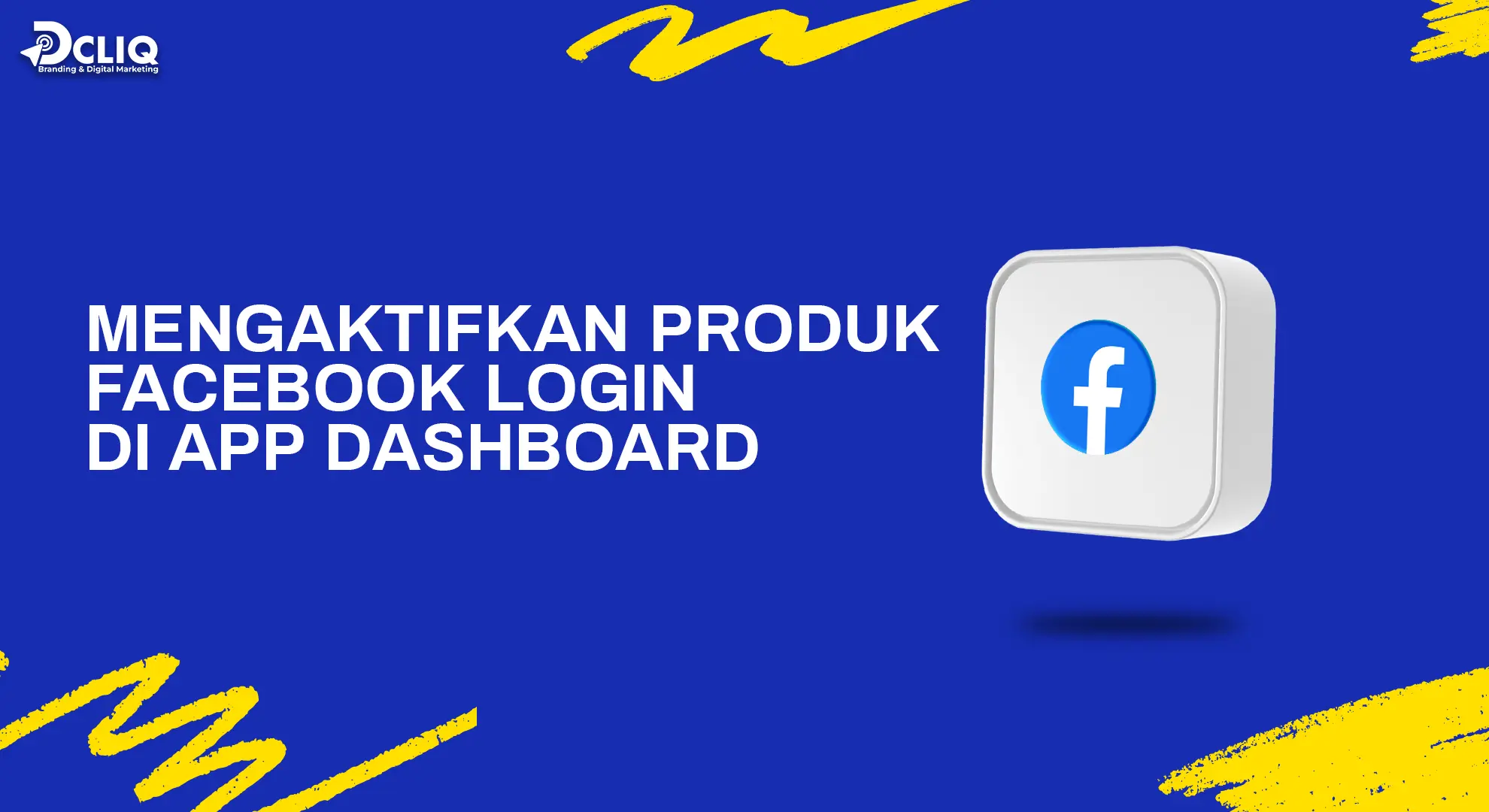
Jika App ID sudah aktif, kamu harus menambahkan produk Facebook Login ke aplikasi kamu supaya sistem otentikasi dari Facebook bisa diintegrasikan ke website kamu. Facebook Login memperkuat proses cara membuat login with Facebook di website karena memungkinkan otentikasi OAuth dan pengambilan data user secara aman.
Pengaturan ini mencakup konfigurasi URI redirect, domain aplikasi, sampai pengaturan mode (Live atau Development). Semua perlu disetel rapi agar login Facebook bisa berjalan lancar dan aman dari akses tidak sah.
Menambahkan produk Facebook Login di dashboard aplikasi
Masuk ke dashboard aplikasi di Facebook Developer, lalu klik menu Products → Add Product, cari “Facebook Login”, dan klik tombol Set Up. Setelah aktif, Facebook Login akan tampil dalam daftar produk aplikasi sehingga kamu bisa lanjut konfigurasi lanjutan.
Menyesuaikan pengaturan OAuth redirect URI
Buka menu Facebook Login → Settings, lalu masukkan alamat callback login di kolom Valid OAuth Redirect URIs. Pastikan tepat sama dengan endpoint di backend kamu, misalnya:
https://namadomainkamu.com/login/facebook/callback
Tanpa pengaturan ini, proses login akan gagal karena Facebook menolak redirect ke URL yang tidak diizinkan.
Mengatur domain dan URL callback aplikasi
Masih di bagian Settings → Basic, isi bagian App Domains dengan domain situs kamu (tanpa protocol), contohnya:
namadomainkamu.com
Kemudian tambahkan platform “Website” lewat tombol Add Platform, lalu masukkan Site URL yang sesuai. URL ini wajib cocok agar callback dan otorisasi OAuth bisa bekerja dengan benar.
Mengatur status aplikasi ke mode Live atau Development
Secara awal aplikasi berada di mode Development, artinya login hanya bisa dites menggunakan akun developer atau admin. Jika ingin diluncurkan ke publik, kamu harus ubah ke mode Live/Publik.
Caranya: aktifkan toggle “Make Public” di dashboard aplikasi. Pastikan kontak email, kebijakan privasi dan user data deletion URL sudah lengkap dan sesuai kebijakan platform Meta.
Mengintegrasi JavaScript SDK Facebook ke website
Sebelum mulai kode login, kamu harus integrasi JavaScript SDK Facebook ke situs kamu. SDK ini jadi jembatan penghubung antara situs kamu dan sistem otentikasi Facebook. Proses membuat login with Facebook di website akan efektif hanya kalau SDK sudah terpasang dan siap dipakai oleh JavaScript di front-end.
Setelah SDK aktif, kamu bisa memanfaatkan event login, pengecekan status user dan logout. Langkah-langkah selanjutnya akan membahas penyisipan skrip, inisialisasi SDK, penanganan login/logout event, serta verifikasi status login saat halaman terbuka.
Menyisipkan skrip SDK di file HTML
Letakkan elemen <div id="fb-root"></div> segaris di atas tag </body>. Setelah itu tambahkan <script async defer src="https://connect.facebook.net/en_US/sdk.js"></script> untuk memuat SDK secara asynchronous.
Hal ini bikin halaman kamu tetap cepat dimuat. Skrip SDK otomatis akan dijalankan setelah elemen dasar HTML tersedia, jadi loading situs tidak tertunda.
Menginisialisasi SDK dengan App ID dan versi
Setelah SDK termuat, definisikan fungsi window.fbAsyncInit = function() { … }. Di sini kamu panggil FB.init({ appId: 'YOUR_APP_ID', cookie: true, xfbml: true, version: 'v16.0' }); agar SDK aktif. Parameter cookie akan menyimpan sesi login user, xfbml aktifkan rendering komponen Facebook, versi pastikan kamu pakai versi terbaru.
Biasakan panggilan FB.AppEvents.logPageView(); untuk log aktivitas halaman. Kalau fungsi init sudah berhasil, kamu bisa lanjut ke event handling login maupun logout.
Menentukan event login dan log out
Untuk memicu login, kamu bisa pakai tag HTML <fb:login-button scope="public_profile,email"></fb:login-button> atau panggil manual via FB.login(response => { … }, { scope: 'email,public_profile' });. Setelah login berhasil, response status connected muncul.
Untuk logout, gunakan FB.logout(function(response) { … });, biasanya dipicu oleh button logout di halaman. Setelah logout, kamu bisa refresh halaman atau ubah UI supaya login button muncul lagi.
Verifikasi status login pengguna saat page load
Untuk cek status login saat halaman terbuka, panggil FB.getLoginStatus(response => { … }) di fungsi init SDK. Response akan memperlihatkan status seperti connected, not_authorized, atau unknown.
Kalau status connected, kamu bisa panggil API Graph misalnya FB.api('/me', …) untuk ambil data user seperti nama dan ID. Kalau bukan status connected, tampilkan login button supaya user bisa mencoba masuk lagi. Ini menjamin cara membuat login with Facebook di website tidak hanya interaktif tapi sesuai status user saat itu juga.
Implementasi login dengan cara pop‑up atau redirect

Langkah selanjutnya setelah integrasi JavaScript SDK atau Firebase adalah mengimplementasi proses login menggunakan cara pop‑up atau redirect penuh. Dua cara ini memberikan opsi berbeda saat pengguna mencoba sign‑in akun Facebook mereka. Pilihan cara sangat tergantung kondisi perangkat pengguna dan preferensi interaksi situs.
Penjelasan selanjutnya akan membahas cara menggunakan Firebase JS SDK untuk mode pop‑up, lalu cara pengalihan OAuth untuk skenario mobile atau browser yang menolak pop‑up.
SignInWithPopup menggunakan Firebase JS SDK
Cara signInWithPopup(auth, provider) memunculkan modal pop‑up yang membantu pengguna login akun Facebook tanpa keluar halaman. Kamu bikin objek FacebookAuthProvider(), lalu panggil signInWithPopup(auth, provider).
Saat login berhasil, kamu bisa akses user info dan access token melalui FacebookAuthProvider.credentialFromResult(result), mendukung proses cara membuat login with Facebook di website secara interaktif.
Cara ini harus dipicu oleh klik user, tidak boleh dipanggil otomatis agar browser tidak blokir pop‑up (error auth/popup-blocked). Bila muncul error semacam itu, sebaiknya pilih cara redirect penuh.
SignInWithRedirect untuk pengalihan OAuth
Cara signInWithRedirect(auth, provider) membawa pengguna ke halaman login Facebook lalu kembali ke situs setelah autentikasi selesai. Setelah redirect terjadi, kamu panggil getRedirectResult(auth) untuk ambil hasil login dan akses token. Cocok digunakan jika target pengguna mobile atau browser yang sering memblokir pop‑up.
Firebase otomatis menangani callback hasil login sehingga kamu bisa pakai FacebookAuthProvider.credentialFromResult(result) untuk akses token dan result.user untuk info user. Ini membantu fitur cara membuat login with Facebook di website berjalan lancar di berbagai platform.
Menangani credential dan error login Facebook
Proses membuat login with Facebook di website tetap lengkap hanya setelah kamu menangani credential dan potensi error secara benar. Kamu harus mengambil access token atau data profil pengguna dan menanggulangi kasus saat akun sudah ada tapi login memakai provider berbeda.
Saat autentikasi gagal, kamu perlu tampilkan pesan error yang jelas bagi pengguna serta tawarkan solusi tepat.
Mengambil access token dan data profil pengguna
Setelah login menggunakan Firebase JS SDK atau kode OAuth manual, akses token Facebook bisa kamu dapat lewat FacebookAuthProvider.credentialFromResult(result).accessToken. Token ini memungkinkan pemanggilan Graph API untuk ambil data macam nama pengguna, email, ID Facebook.
Firebase result.user menyimpan data profil yang diperlukan untuk identitas pengguna di situs kamu. Data ini bisa kamu simpan ke database dan tampilkan nama atau foto profil supaya user experience cara membuat login with Facebook di website terasa lebih personal.
Penanganan akun masuk dengan kredensial berbeda
Kesalahan auth/account-exists-with-different-credential muncul saat email tersebut sudah digunakan provider lain seperti Google atau email/password. Error ini biasanya menyertakan error.credential sebagai pending credential dan error.customData.email sebagai email terkait.
Kamu bisa tangani situasi ini dengan langkah-langkah berikut:
1. Tangkap error lalu ambil pendingCred = error.credential
2. Jalankan fetchSignInMethodsForEmail(email) untuk ketahui provider yang aktif
3. Minta user login menggunakan provider asli (misalnya Google)
4. Setelah login berhasil, panggil linkWithCredential(currentUser, pendingCred) untuk sambungkan akun Facebook ke akun yang ada
Strategi ini menghindari akun duplikat dan membuat fitur cara membuat login with Facebook di website tetap rapi untuk semua pengguna.
Kesimpulan
Jadi, memahami cara membuat login dengan Facebook di website bukan sekadar soal teknis, tetapi juga soal memastikan pengalaman pengguna yang aman, efisien, dan profesional.
Mulai dari mendaftarkan App ID, mengaktifkan produk Facebook Login, hingga mengintegrasikan JavaScript SDK dan mengatur metode login yang tepat, semuanya punya peran penting dalam memastikan fitur ini berjalan optimal.
Dengan menjalankan setiap langkah sesuai best practice dari dokumentasi resmi Meta dan sistem login seperti Firebase, kamu bisa menghadirkan login Facebook yang lancar dan siap digunakan di situsmu. Dari pemasangan tombol login, konfigurasi redirect URI, inisialisasi SDK, hingga penanganan token dan error—semua elemen harus diatur dengan cermat.
Jika proses ini dijalankan secara konsisten, fitur login Facebook bukan hanya akan berfungsi dengan baik, tapi juga memperkuat kesan profesional website kamu di mata pengguna.
Kalau kamu ingin fitur login seperti ini terintegrasi langsung ke website bisnismu tanpa repot, kamu bisa percayakan proses pengembangannya pada tim profesional.
DCLIQ hadir dengan jasa web development yang tak hanya mengedepankan fungsionalitas, tapi juga keamanan dan kenyamanan pengguna. Kami pastikan website kamu tampil optimal, responsif, dan siap bersaing di era digital.
Sebagai digital agency yang berpengalaman, DCLIQ juga menawarkan solusi branding dan transformasi digital menyeluruh. Mulai dari strategi visual hingga pengalaman pengguna yang kuat, kami bantu bisnismu tumbuh secara online dengan cara yang lebih terarah dan berdampak.
Mulai Transformasi Bisnis Anda
Bersama DCLIQ Digital Marketing Agency
Hubungi Kami Sekarang.
Hubungi Kami



